Cómo instalar TeamSpeak en mi VPS
Instalar TeamSpeak en un servidor virtual es bastante sencillo y se puede hacer en sistemas operativos populares como Ubuntu o CentOS. A continuación se muestra una guía paso a paso sobre cómo instalar TeamSpeak Server en un servidor virtual basado en Ubuntu. Si usted tiene un sistema operativo diferente, el procedimiento será similar, con pequeñas diferencias.
Los requisitos mínimos para instalar y ejecutar TeamSpeak en un VPS son los siguientes:
- 1 CPU Core
- 512 MB RAM
- 1-2 GB de espacio en disco
- conexión de red de 10 Mbps
Puede empezar fácilmente con la configuración mínima del plan de tarifas VPS U1
Creación de un nuevo usuario
Actualice los repositorios e instale las actualizaciones necesarias:
sudo apt update && sudo apt upgrade -y
Cree un nuevo usuario para ejecutar TeamSpeak (recomendado por razones de seguridad):
sudo adduser teamspeak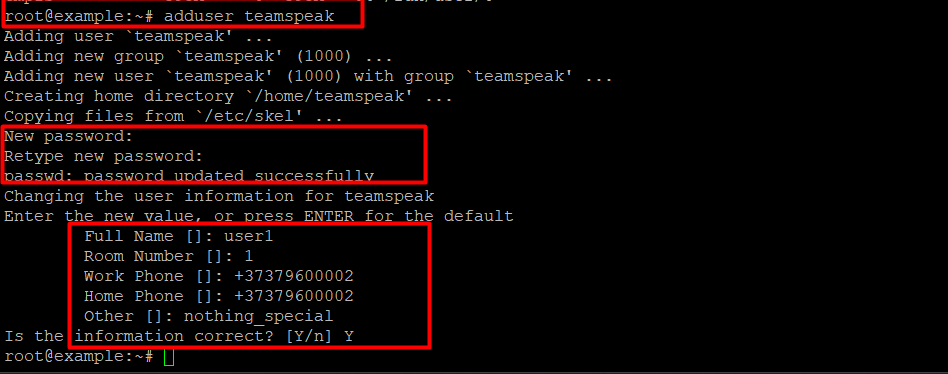
Descargar el servidor TeamSpeak
Cambia al usuario de teamspeak:
sudo su - teamspeakDescargue la última versión del servidor de TeamSpeak (para 64 bits):
wget https://files.teamspeak-services.com/releases/server/3.13.7/teamspeak3-server_linux_amd64-3.13.7.tar.bz2 -O teamspeak-server.tar.bz2
Extraiga el archivo descargado:
tar xvf teamspeak3-server_linux_amd64-3.13.7.tar.bz2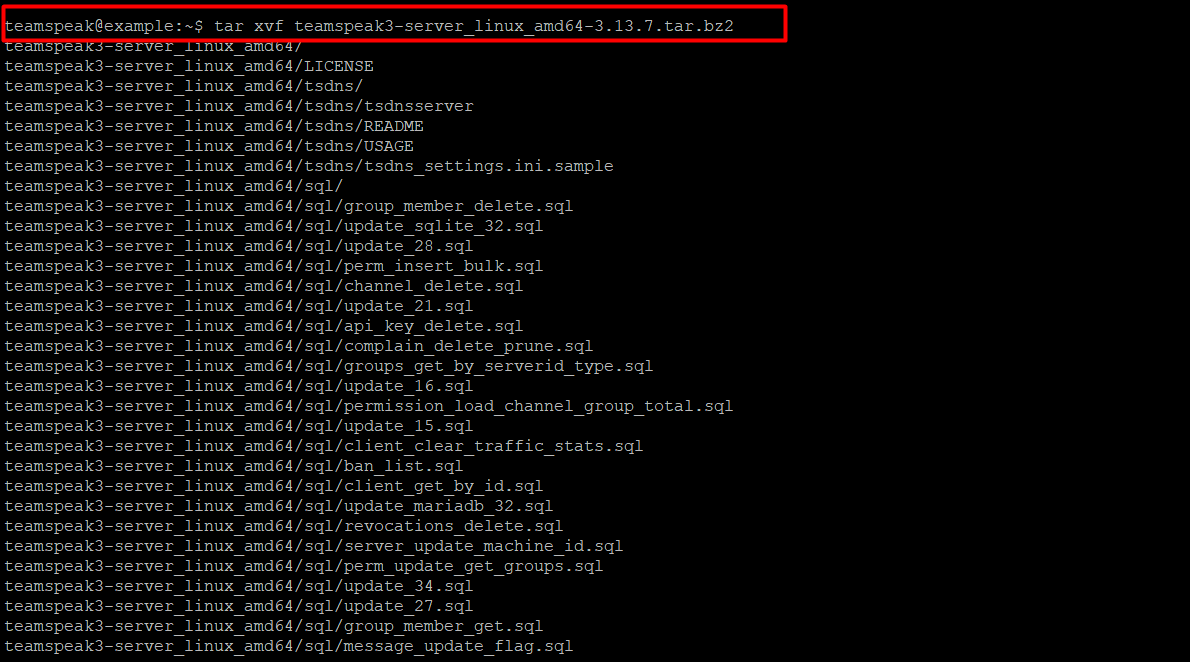
salida Instalar servidor TeamSpeak
Introduzca el comando:
apt install bzip2- También puedes instalar el servidor TeamSpeak usando el script de instalación automática. Conéctese e inicie sesión en su servidor
ssh root@servidor_ip -p ssh_port
wget https://bill.alexhost.com/downloads/teamspeak_install.sh
chmod x teamspeak_install.sh
./teamspeak_install.sh
Cambie el usuario al teamspeak recién creado y descargue el servidor:
su - teamspeak
wget https://files.teamspeak-services.com/releases/server/3.13.7/teamspeak3-server_linux_amd64-3.13.7.tar.bz2 -O teamspeak-server.tar.bz2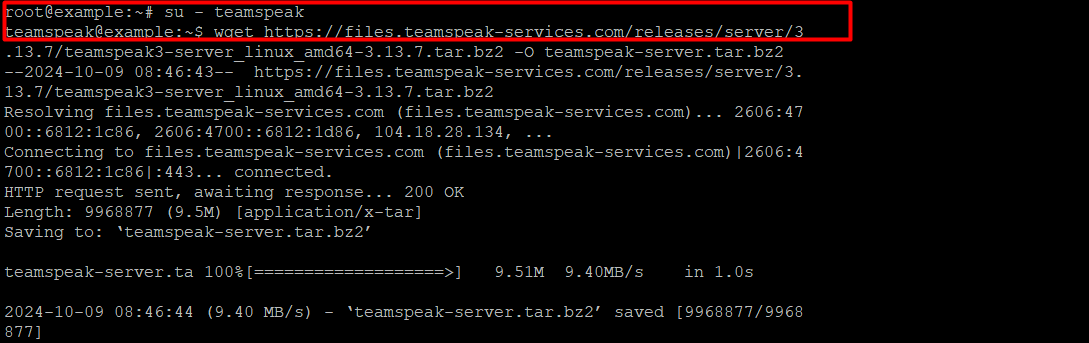
A continuación, debe descomprimir el archivo. Para ello, utiliza este comando:
tar xvfj teamspeak-server.tar.bz2 --strip-components 1Ahora debe aceptar el acuerdo de licencia. Cree un archivo vacío:
touch ~/.ts3server_license_acceptedDespués de eso, salga del usuario actual simplemente introduciendo:
exitCrear un servicio del sistema
Para gestionar el servidor de TeamSpeak, vamos a crear un servicio de sistema. Abre el editor para crear un archivo de servicio:
nano /etc/systemd/system/teamspeak.serviceAñade el siguiente código – https://telegra.ph/nano-etcsystemdsystemteamspeakservice-10-09
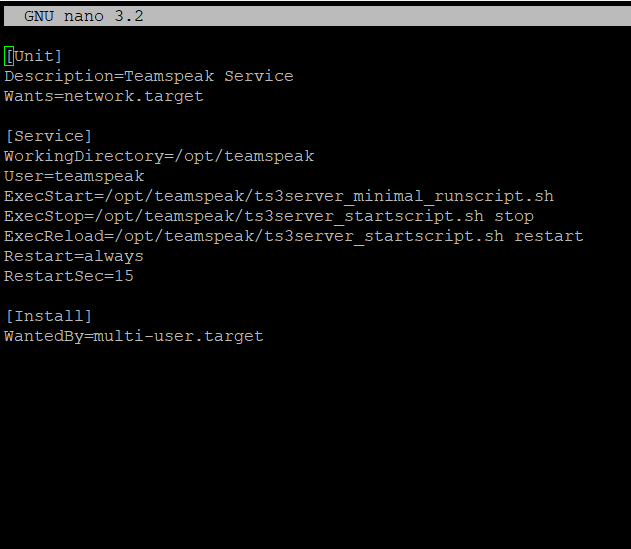
Guarde (ctrl s) el archivo y salga del editor. Aplica los cambios con el comando
systemctl daemon-reloadHabilita el servicio para que se inicie al arrancar el sistema, e inícialo ahora:
systemctl enable --now teamspeakPara comprobar el estado del servidor, utilice el comando
systemctl status teamspeakEstablecer la contraseña de administrador
Antes de realizar estas acciones, debemos detener el servidor. Esto se puede hacer utilizando este comando:
systemctl stop teamspeak.serviceAhora inicie el servidor con la contraseña de administrador:
su - teamspeak
./ts3server_startscript.sh start serveradmin_password=TuContraseñaDespués de establecer la contraseña, detenga el servicio TeamSpeak:
./ts3server_startscript.sh stop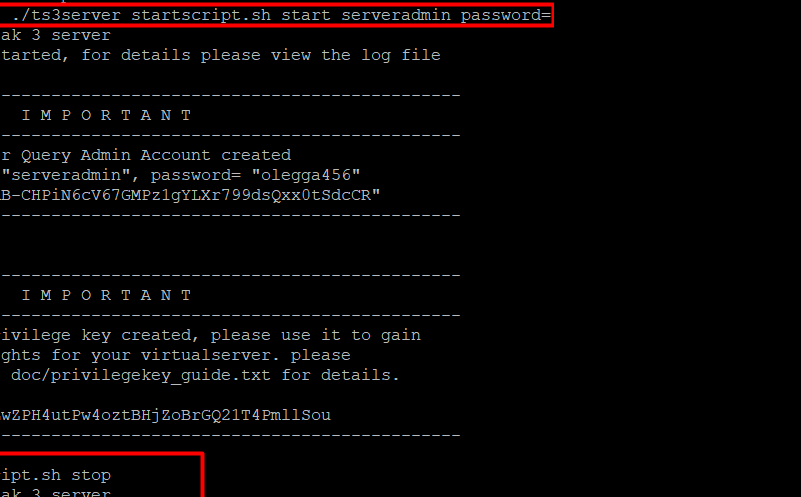
A continuación, salga escribiendo:
exitInicia el servicio TeamSpeak:
systemctl start teamspeak.serviceConexión al servidor de TeamSpeak
Ahora puedes pasar a la fase de descarga e instalación de TeamSpeak en tu escritorio. Tras conectarte, introduce el token que se creó al iniciar el servicio. Este token se puede encontrar utilizando el comando ejecutado:
grep -i token /opt/teamspeak/logs/*
